联想台式机恢复出厂设置win10方法 联想台式win10怎么恢复出厂设置
更新时间:2024-01-20 14:10:49作者:jkai
在使用win10联想台式机时,小伙伴们可能会遇到一些系统问题,如系统卡顿、病毒感染等。在这种情况下,恢复出厂设置是一个有效的解决办法,对此我们小伙伴就想要知道联想台式win10怎么恢复出厂设置,下面小编就教大家联想台式机恢复出厂设置win10方法,快来一起看看吧。
具体方法:
1、开机时不停按下【f12】的按键,进入恢复界面。
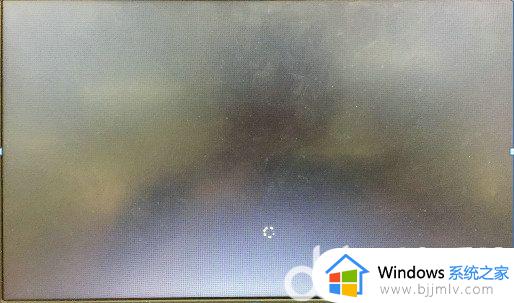
2、使用键盘方向键移动到【中文简体】,按下回车。
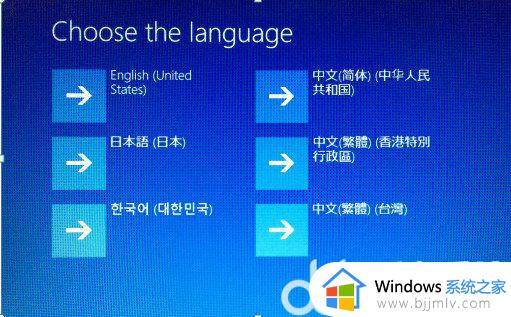
3、在选择键盘布局页面,选择【微软拼音】,之后点击【疑难解答】-【从驱动器恢复】。
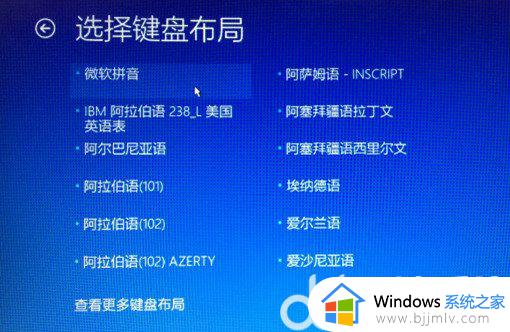
4、之后根据实际选择【仅删除我的文件】或者是【安全清理驱动器】。仅删除我的文件是将一些基本功能恢复出厂设置,需要半小时左右。而安全清理驱动器则是将联想win10全面恢复出厂设置,需要1-2个小时。

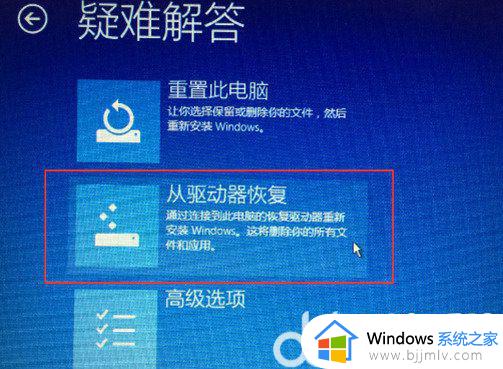
接着操作。
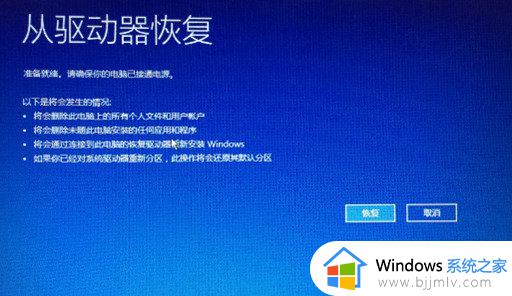
5、在经过电脑一段时间的运行,会进入联想电脑的恢复界面,之后只要进行常规的设置,就可以继续使用电脑了。

接着操作。
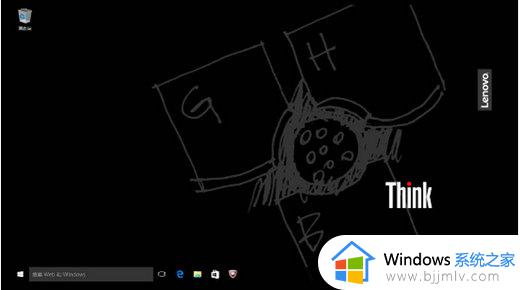
以上全部内容就是小编带给大家的联想台式机恢复出厂设置win10方法详细内容分享啦,小伙伴们如果你们也不清楚怎么解决的话,就快点跟着小编一起来看看吧。
联想台式机恢复出厂设置win10方法 联想台式win10怎么恢复出厂设置相关教程
- 联想笔记本怎么一键恢复出厂设置win10 联想笔记本win10如何恢复出厂设置
- win10笔记本恢复出厂设置方法 win10笔记本怎么恢复出厂设置
- 电脑怎样恢复出厂设置win10 win10电脑恢复出厂设置方法
- 怎么恢复出厂设置电脑win10 win10如何一键恢复出厂设置
- 电脑win10怎么恢复出厂设置 win10一键恢复电脑出厂设置教程
- win10笔记本如何恢复出厂设置 win10笔记本恢复出厂设置方法
- win10 bios 恢复出厂设置步骤 win10怎么从bios里恢复出厂设置
- 惠普win10怎么恢复出厂设置 惠普win10恢复出厂设置在哪里
- windows10教育版怎么恢复出厂设置 win10教育版恢复出厂设置在哪里
- 电脑如何格式化恢复出厂设置win10 win10格式化电脑恢复出厂设置在哪
- win10如何看是否激活成功?怎么看win10是否激活状态
- win10怎么调语言设置 win10语言设置教程
- win10如何开启数据执行保护模式 win10怎么打开数据执行保护功能
- windows10怎么改文件属性 win10如何修改文件属性
- win10网络适配器驱动未检测到怎么办 win10未检测网络适配器的驱动程序处理方法
- win10的快速启动关闭设置方法 win10系统的快速启动怎么关闭
win10系统教程推荐
- 1 windows10怎么改名字 如何更改Windows10用户名
- 2 win10如何扩大c盘容量 win10怎么扩大c盘空间
- 3 windows10怎么改壁纸 更改win10桌面背景的步骤
- 4 win10显示扬声器未接入设备怎么办 win10电脑显示扬声器未接入处理方法
- 5 win10新建文件夹不见了怎么办 win10系统新建文件夹没有处理方法
- 6 windows10怎么不让电脑锁屏 win10系统如何彻底关掉自动锁屏
- 7 win10无线投屏搜索不到电视怎么办 win10无线投屏搜索不到电视如何处理
- 8 win10怎么备份磁盘的所有东西?win10如何备份磁盘文件数据
- 9 win10怎么把麦克风声音调大 win10如何把麦克风音量调大
- 10 win10看硬盘信息怎么查询 win10在哪里看硬盘信息
win10系统推荐